
Bagaimana Cara Menyalin Pesan Teks dari iPhone dengan 3 Cara Efektif?

Terkadang pesan teks Anda berisi informasi penting yang tidak ingin Anda hilangkan, jadi wajar saja jika Anda ingin menyimpan atau mencetaknya. Namun, jika Anda pernah mencoba menyalin seluruh percakapan di iPhone, Anda mungkin menyadari bahwa aplikasi Pesan tidak menawarkan cara mudah untuk mengekspor atau mencetak riwayat obrolan.
Kabar baiknya? Masih ada cara praktis untuk melakukannya. Dengan beberapa alat pihak ketiga yang andal dan beberapa trik sederhana, Anda dapat menyalin dan mencetak seluruh percakapan teks di iPhone Anda . Baca terus untuk mempelajari cara kerjanya.
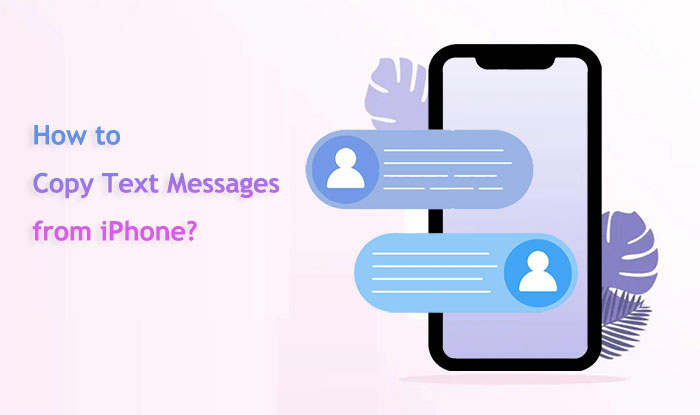
Bagian ini memperkenalkan tiga cara menyalin dan menempel pesan teks iPhone. Anda dapat memilih cara yang Anda inginkan untuk mencapai tujuan.
Cara paling nyaman dan aman untuk menyalin pesan teks adalah dengan menggunakan perangkat lunak transfer iPhone . Meskipun ada banyak alat transfer di pasaran, Coolmuster iOS Assistant adalah pilihan terbaik.
Asisten iOS adalah alat canggih dan ramah pengguna yang memungkinkan pengelolaan data iPhone dengan lancar. Asisten ini memungkinkan Anda untuk melihat dan memilih pesan yang diinginkan di komputer, lalu mengekspornya ke komputer Anda dengan satu klik atau mencetaknya langsung. Anda tidak perlu khawatir kehilangan atau kebocoran data, dan Anda dapat memilih format ekspor, seperti TXT, HTML, CSV, dll. Terlebih lagi, asisten ini kompatibel dengan komputer Windows dan Mac .
Fitur Utama Coolmuster iOS Assistant:
Pilih tombol unduh di bawah untuk mendapatkan versi Coolmuster iOS Assistant yang sesuai untuk komputer Anda.
Bagaimana cara menyalin pesan teks dari iPhone menggunakan Asisten iOS ? Ikuti langkah-langkah berikut:
01 Setelah mengunduh versi perangkat lunak yang benar, instal dan buka di komputer Anda. Hubungkan iPhone Anda ke komputer menggunakan kabel USB dan klik "Percayai" pada iPhone Anda untuk memercayai komputer ini, lalu klik "Lanjutkan" untuk melanjutkan.

02 Setelah perangkat lunak mengidentifikasi perangkat Anda, antarmuka utama akan ditampilkan, seperti yang diilustrasikan pada gambar di bawah. Seperti yang Anda lihat, semua folder telah diatur pada antarmuka utama. Buka folder "Pesan" dan lihat pratinjau informasi berkas yang lebih detail.

03 Saat melihat pratinjau, pilih pesan yang ingin Anda ekspor ke komputer. Klik opsi "Ekspor", pilih format keluaran berkas yang tepat, lalu mulai prosesnya.

Tutorial Video:
Bagaimana cara menyalin pesan teks tertentu di iPhone saya tanpa menginstal perangkat lunak? Mengambil tangkapan layar adalah cara yang bagus. Ini adalah metode yang paling intuitif dan cepat, karena Anda hanya perlu mengambil tangkapan layar percakapan pesan teks yang Anda inginkan di iPhone, lalu menyimpannya ke album foto atau mengirimkannya ke orang lain melalui berbagai cara. Anda tidak perlu menginstal perangkat lunak tambahan apa pun, dan Anda dapat mempertahankan gaya dan warna asli pesan. Berikut cara menyalin seluruh percakapan teks di iPhone melalui tangkapan layar:
Langkah 1. Buka aplikasi "Pesan" di iPhone Anda.
Langkah 2. Arahkan ke percakapan yang ingin Anda salin.
Langkah 3. Ambil tangkapan layar dengan menekan tombol "Daya" dan tombol "Volume Naik" secara bersamaan (atau tombol "Beranda" pada model lama).

Langkah 4. Akses tangkapan layar dari aplikasi "Foto" Anda dan gunakan opsi "bagikan" untuk mengirimkannya ke platform yang Anda inginkan.
Cara lain untuk menyalin pesan teks dari iPhone adalah menggunakan email. Salin seluruh percakapan teks, transfer ke komputer Anda melalui email, lalu tempel percakapan dari email ke komputer Anda. Selanjutnya, Anda memiliki opsi untuk menyimpan teks sebagai berkas PDF di komputer Anda. Setelah itu, Anda dapat menyimpannya sebagai berkas PDF di komputer Anda. Berikut cara menyalin iMessages dari iPhone melalui email:
Langkah 1. Akses aplikasi "Pesan" dan temukan percakapannya.
Langkah 2. Ketuk dan tahan pesan yang ingin Anda salin.
Langkah 3. Pilih "Lainnya" dan centang pesan yang ingin Anda salin.

Langkah 4. Ketuk ikon panah maju.
Langkah 5. Masukkan alamat email Anda dan kirim pesan yang dipilih kepada diri Anda sendiri.
Langkah 6. Akses email Anda di perangkat atau komputer lain untuk melihat dan menyimpan pesan yang disalin.
Q1. Bagaimana jika saya ingin menyalin pesan dengan media (foto, video)?
Saat Anda menyalin pesan dengan media, biasanya hanya teksnya saja yang disalin. Untuk menyalin berkas media, Anda mungkin perlu menyimpannya secara terpisah, lalu membagikan atau menyalinnya satu per satu.
Q2. Apakah ada masalah privasi saat menyalin pesan teks?
Ya, menyalin dan membagikan pesan teks dapat menimbulkan kekhawatiran tentang privasi. Selalu pastikan Anda mendapatkan persetujuan dari orang yang bersangkutan sebelum membagikan pesan mereka, karena pesan tersebut mungkin berisi informasi sensitif atau pribadi.
Q3. Bagaimana cara mencadangkan pesan teks di iPhone saya?
Anda dapat menggunakan iCloud atau iTunes untuk mencadangkan seluruh perangkat Anda , termasuk pesan teks. Buka "Pengaturan" > [nama Anda] > "iCloud" > "Cadangan iCloud", lalu aktifkan "Cadangan iCloud". Atau, gunakan iTunes di komputer Anda untuk membuat cadangan.
Ada beberapa cara berbeda untuk menyalin pesan teks dari iPhone, dan masing-masing memiliki kelebihannya sendiri. Meskipun metode tangkapan layar dan email mudah digunakan, Coolmuster iOS Assistant menonjol sebagai opsi yang lengkap dan efektif yang memberi Anda lebih banyak cara untuk mengelola data iPhone Anda. Pilih cara yang paling sesuai dengan preferensi dan kebutuhan Anda.
Artikel Terkait:
5 Cara Mudah Mencadangkan Pesan Teks iPhone ke Gmail
Pelajari Cara Menyimpan Pesan Teks di iPhone dengan 5 Metode Efektif
Cara Mengembalikan Pesan Teks yang Terhapus di iPhone dengan atau tanpa Cadangan
Transisi Lancar: Cara Mentransfer Pesan dari iPhone ke Android





